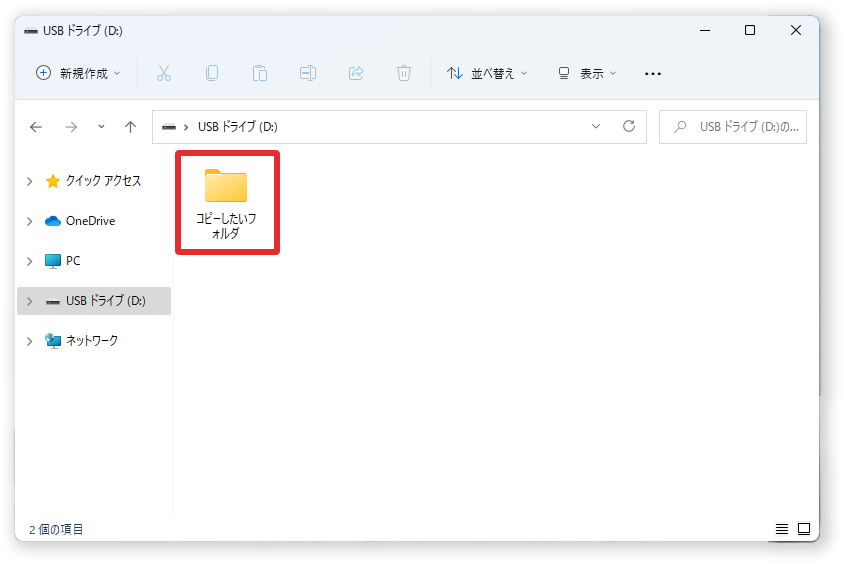Windows11 特集ページ
Windows11:データの保存方法
パソコン内のデータを、USBメモリや外付けハードディスクにコピーする方法を
ご案内しています。
| 事前確認 |
コピー操作を行う前に、データ保存用のUSBメモリやハードディスクなどを
あらかじめパソコンに接続してください。
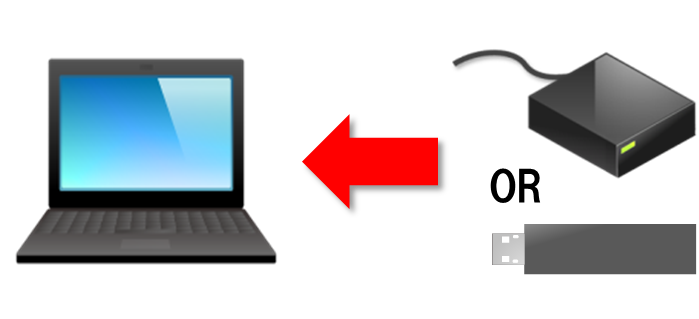
|
|
コピー方法1
1)コピーしたいデータはまたフォルダが格納されている場所を表示します。
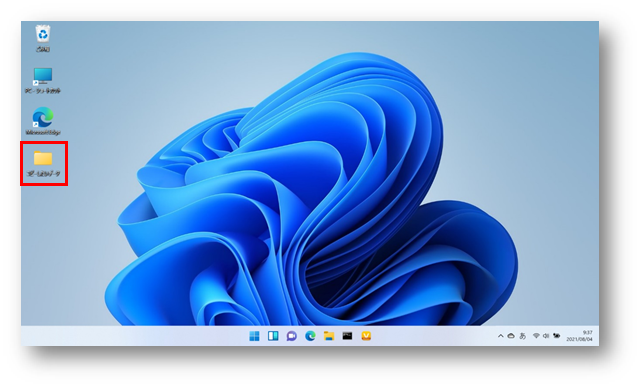
2)コピーしたいデータまたはフォルダを右クリックしてメニューを表示します。
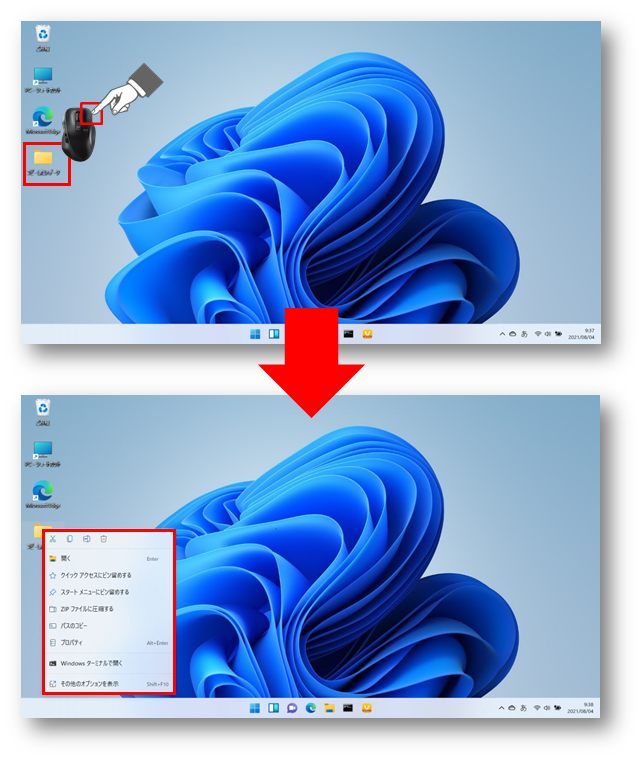
3)「
その他のオプションを表示」をクリックします。
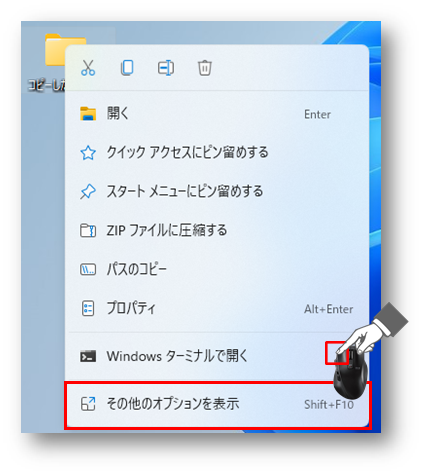
4)「
送る」を選択します。
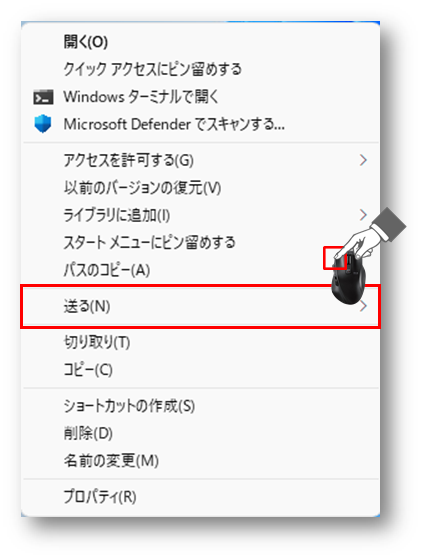
5)コピー先のUSBメモリやハードディスクの名称を選択することで、コピーされます。
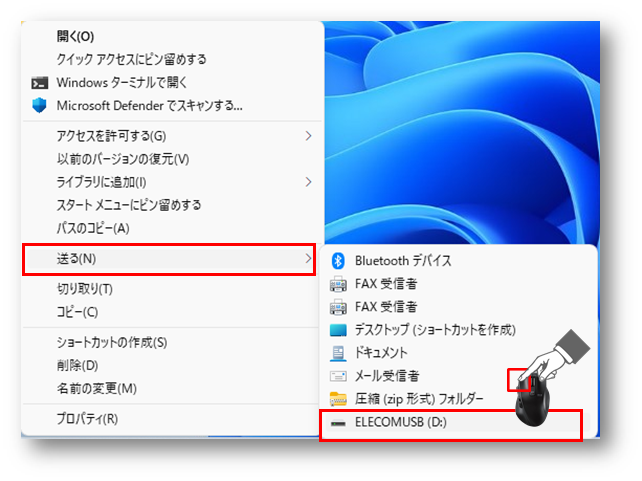
コピーされたデータの確認方法
1)PC画面を開きます。 ※キーボードの「Windows」キーと「E」キーを同時に押しても可。
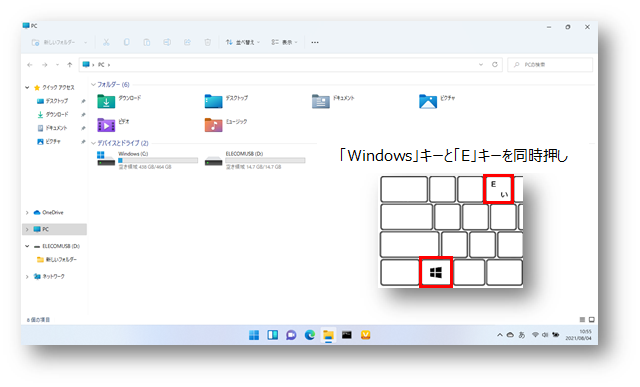
2)送信先に設定したUSBメモリや、ハードディスクのアイコンをダブルクリックしてひらきます。
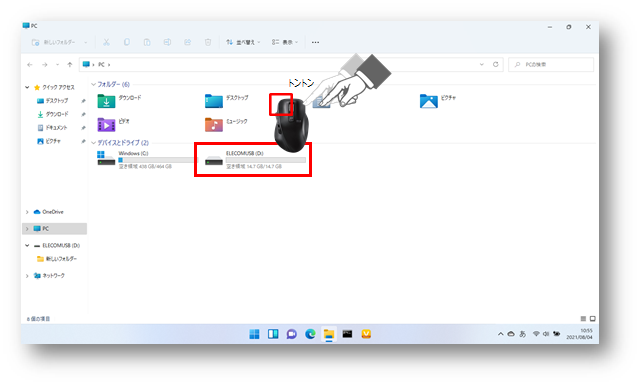
3)データがコピーされているかをご確認ください。
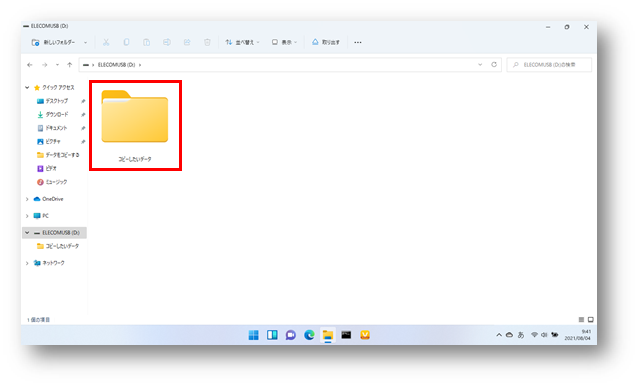
コピー方法2
1)コピーしたいデータはまたフォルダが格納されている場所を表示します。
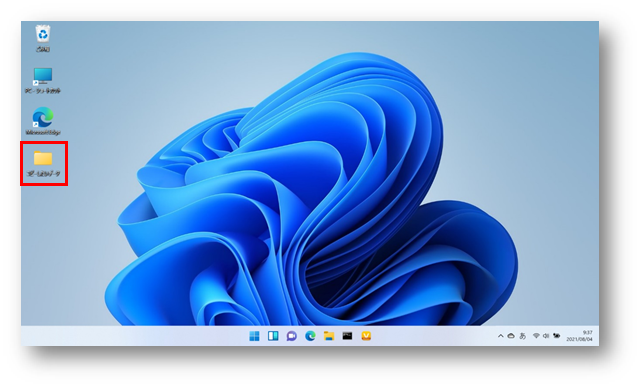
2)コピーしたいデータまたはフォルダを右クリックしてメニューを表示します。
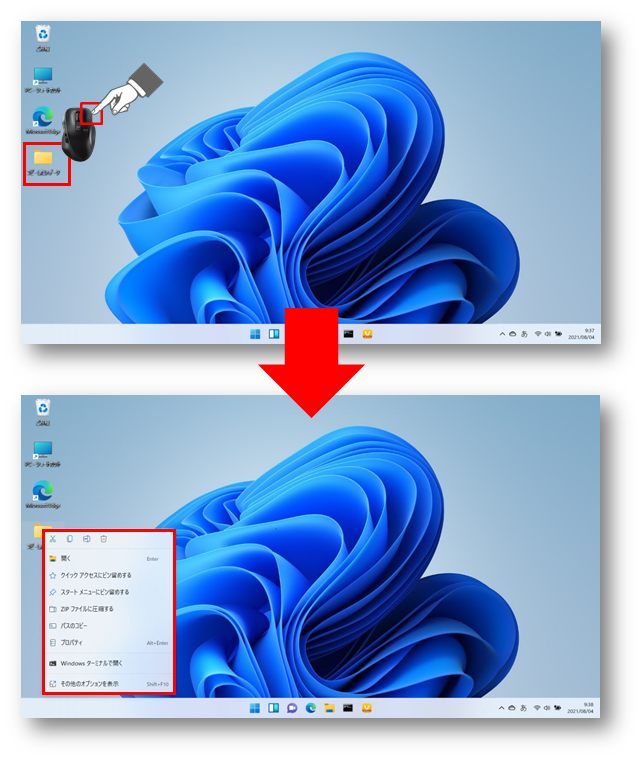
3)メニューにある「
コピー」アイコンをクリックします。
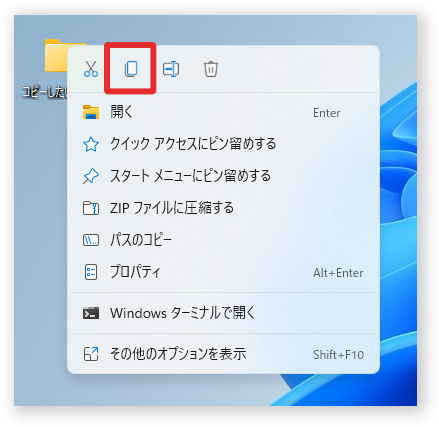
1)PC画面を開きます。 ※キーボードの「Windows」キーと「E」キーを同時に押しても可。
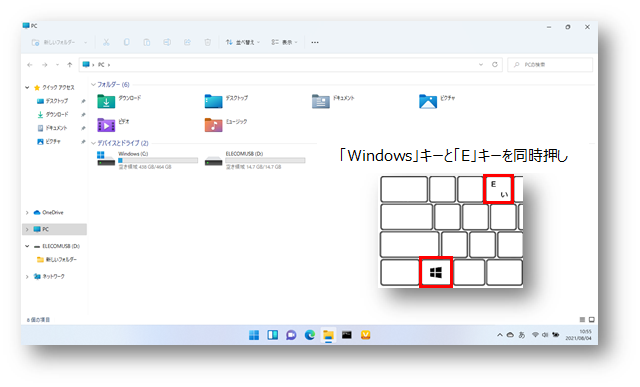
5)コピー先のUSBメモリやハードディスクの名称をクリックしてひらきます。
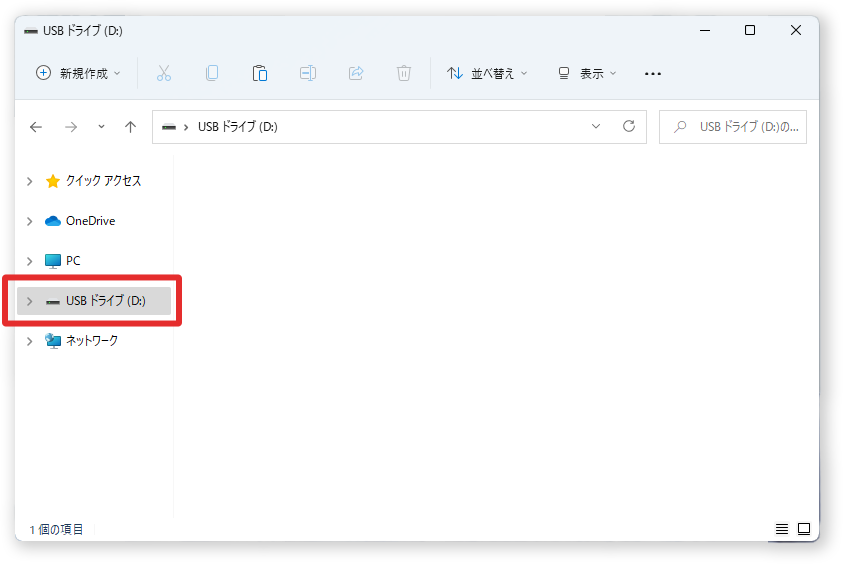
6)コピーしたい場所を右クリックしてメニューを表示し、
貼り付けアイコンをクリックします。
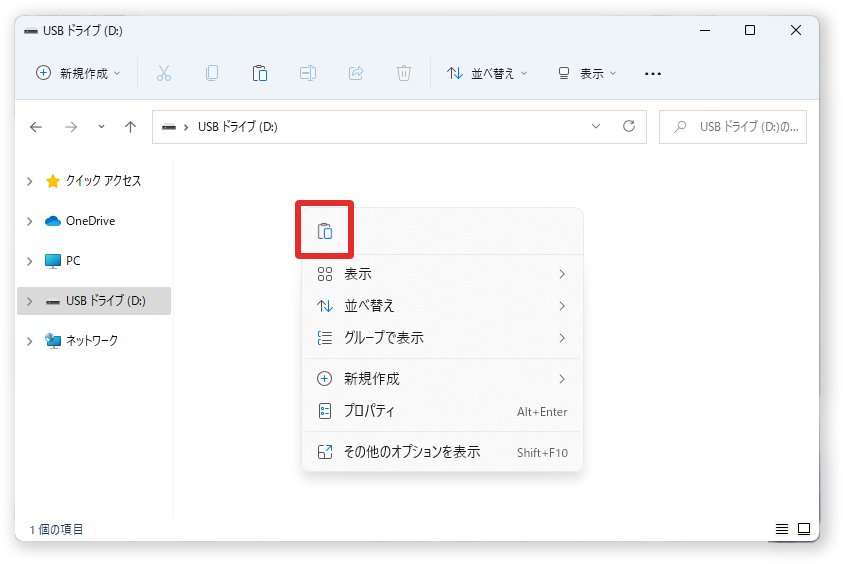
7)データがコピーされます。